Åtkomst till lösenord och identifieringsnycklar sparade på din Mac – Apple Assistance (FR), hur du hittar lösenord och sparade åtkomstnycklar på din Mac – Apple Assistance (CA)
Hur man hittar lösenord och åtkomstnycklar sparade på din Mac
Contents
- 1 Hur man hittar lösenord och åtkomstnycklar sparade på din Mac
- 1.1 Åtkomst till lösenord och identifieringsnycklar sparade på din Mac
- 1.2 Visa lösenord och identifieringsnycklar sparade i systeminställningar
- 1.3 Visa lösenord och identifieringsnycklar sparade i Safari
- 1.4 Visa dina lösenord på alla dina enheter med iCloud Trousseau
- 1.5 Förvara kreditkortsinformation med automatisk fyllning
- 1.6 Hur man hittar lösenord och åtkomstnycklar sparade på din Mac
- 1.7 Visa lösenord och inspelade åtkomstnycklar i systeminställningar
- 1.8 Visa lösenord och åtkomstnycklar sparade i Safari
- 1.9 Spara dina lösenord i alla dina enheter med iCloud Keys Trousseau.
- 1.10 Använd automatisk fyllning för att lagra kreditkortsinformation
ICloud Trousseau uppdaterar dina lösenord, åtkomstnycklar och annan säker information på din iPhone, iPad, iPod Touch, Mac eller PC.
Åtkomst till lösenord och identifieringsnycklar sparade på din Mac
Hitta, ändra eller ta bort lösenord och identifieringsnycklar sparade på din Mac och uppdatera dem på alla dina enheter.
Visa lösenord och identifieringsnycklar sparade i systeminställningar
- Välj Apple -menyn > Systeminställningar. Under macOS Monterey väljer du Apple -menyn > Systeminställningar.
- Klicka på lösenord.
- Anslut med Touch -ID eller ange lösenordet för ditt användarkonto.
- Välj en webbplats och klicka sedan på knappen Visa detaljer
 . Under MacOS Monterey, klicka på Modify.
. Under MacOS Monterey, klicka på Modify. 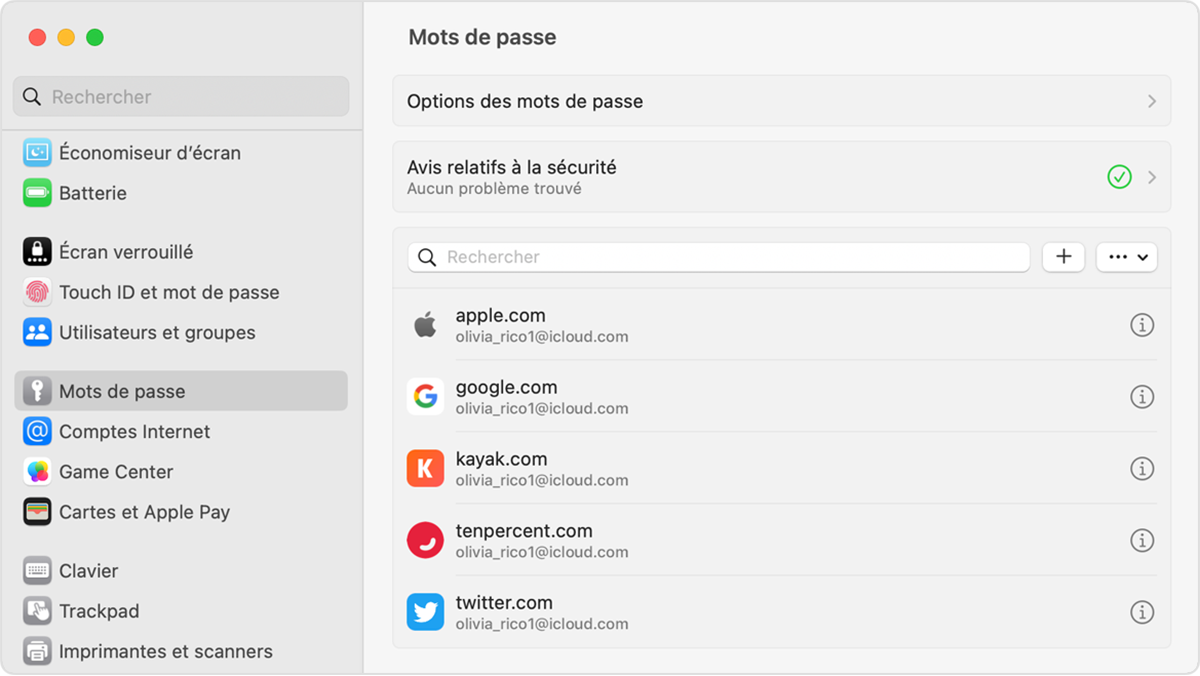
- För att ta bort ett lösenord klickar du på Radera lösenord
- För att uppdatera det, ändra det och klicka sedan på Spara.
Visa lösenord och identifieringsnycklar sparade i Safari
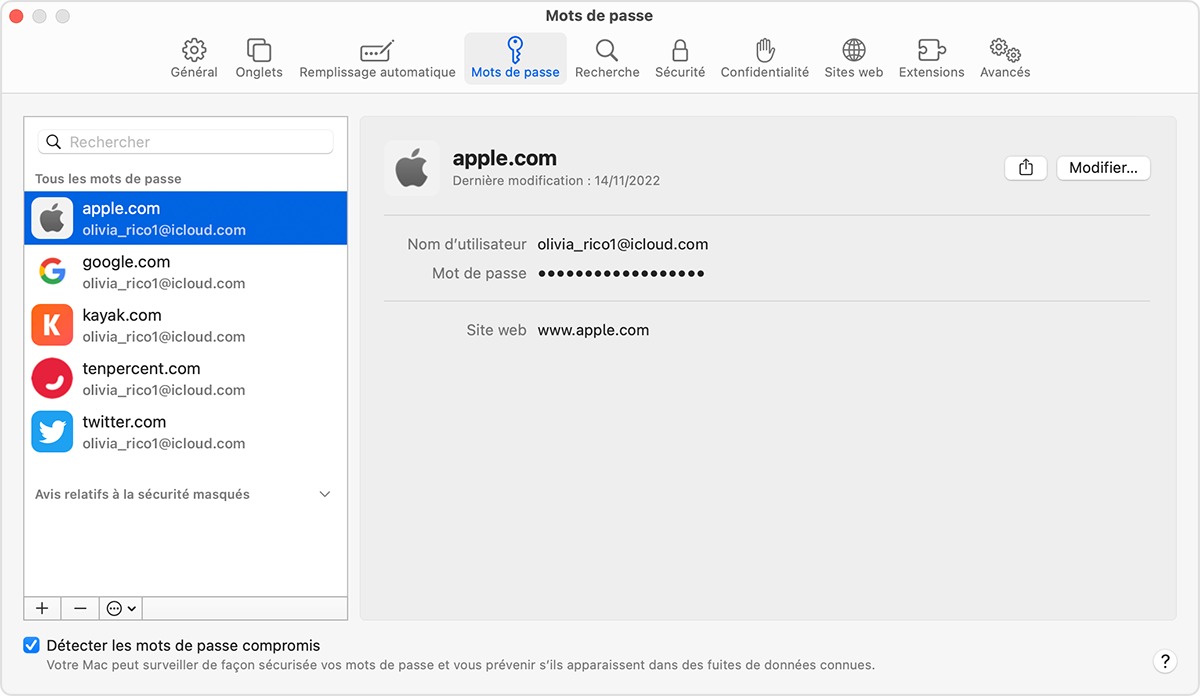
- Öppen safari.
- I Safari -menyn väljer du Inställningar (eller preferenser) och klickar sedan på lösenord.
- Anslut med Touch -ID eller ange lösenordet för ditt användarkonto.
- Välj en webbplats och klicka sedan på Change.
- För att ta bort ett lösenord klickar du på Radera lösenord.
- För att uppdatera det, ändra det och klicka sedan på Spara.
Du kan också be Siri att visa dina lösenord som säger till exempel “Säg Siri, visar mina lösenord”.
Visa dina lösenord på alla dina enheter med iCloud Trousseau
ICloud Trousseau uppdaterar dina lösenord, dina identifieringsnycklar och annan säker information på din iPhone, iPad, iPod Touch, Mac eller PC.
Förvara kreditkortsinformation med automatisk fyllning
Den automatiska fyllningsfunktionen tillhandahåller automatiskt vissa objekt, till exempel informationen från tidigare inspelade kreditkort, den för de kontakter som spelats in i kontakter -appen etc.
Hur man hittar lösenord och åtkomstnycklar sparade på din Mac
Hitta, ändra eller ta bort lösenord och åtkomstnycklar sparade på din Mac och håll dem uppdaterade på alla dina enheter.
Visa lösenord och inspelade åtkomstnycklar i systeminställningar
- Välj Apple -menyn > Systeminställningar. Under macOS Monterey väljer du Apple -menyn > Systeminställningar.
- Klicka på lösenord.
- Anslut med Touch -ID eller ange lösenordet från ditt användarkonto.
- Välj en webbplats och klicka sedan på knappen Visa detaljer
 . Under MacOS Monterey, klicka på Modify.
. Under MacOS Monterey, klicka på Modify. 
- För att ta bort ett lösenord klickar du på Radera lösenord.
- För att uppdatera ett lösenord, ändra det och klicka sedan på Spara.
Visa lösenord och åtkomstnycklar sparade i Safari
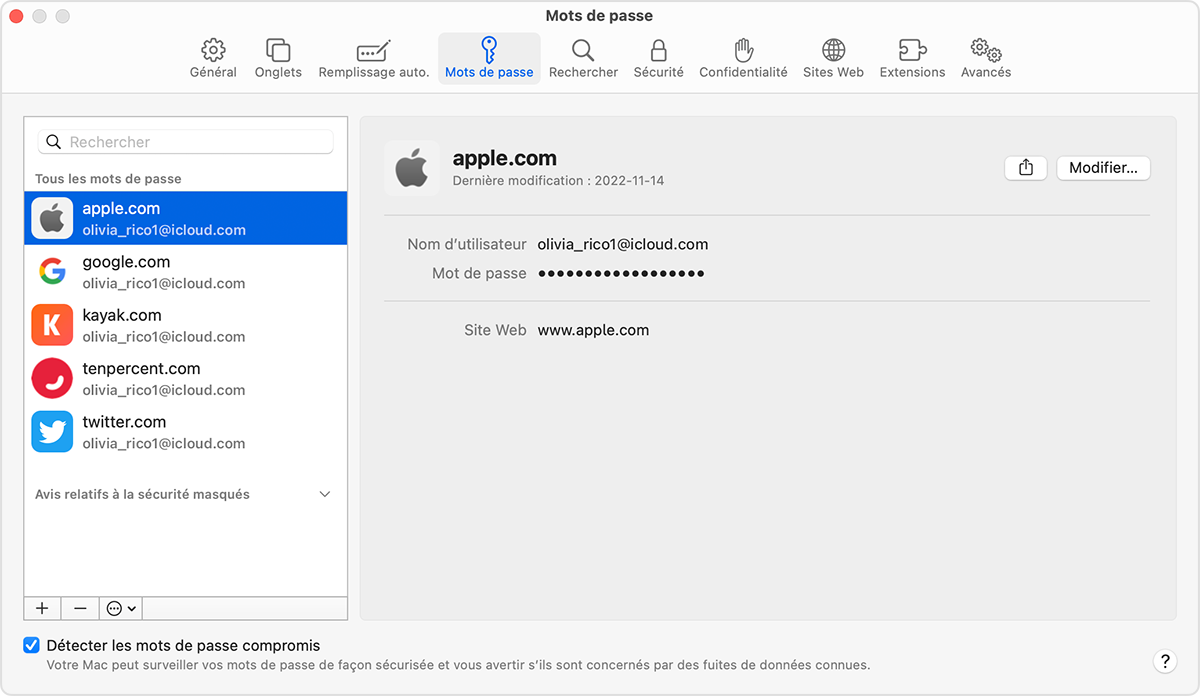
- Öppen safari.
- I Safari -menyn väljer du Inställningar (eller preferenser) och klickar sedan på lösenord.
- Anslut med Touch -ID eller ange lösenordet från ditt användarkonto.
- Välj en webbplats och klicka sedan på Change.
- För att ta bort ett lösenord klickar du på Radera ett lösenord.
- För att uppdatera ett lösenord, ändra det och klicka sedan på Spara.
Du kan också använda Siri för att visa dina lösenord som säger till exempel “Hey Siri, titta på mina lösenord”.
Spara dina lösenord i alla dina enheter med iCloud Keys Trousseau.
ICloud Trousseau uppdaterar dina lösenord, åtkomstnycklar och annan säker information på din iPhone, iPad, iPod Touch, Mac eller PC.
Använd automatisk fyllning för att lagra kreditkortsinformation
Fyllningen mellan automatiskt mellan objekt som detaljerna för ditt kreditkort som tidigare sparats, kontaktinformation från kontakter -appen etc.